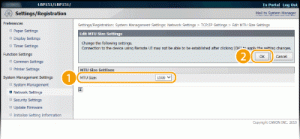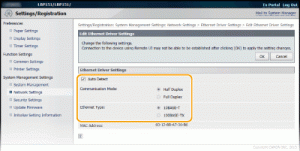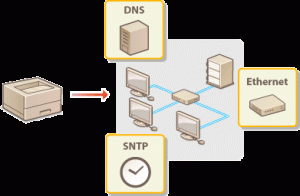Máy in Canon LBP151dw có chức năng in qua mạng wifi mà không cần cắm dây usb từ đó chúng ta có thể dễ dàng in tài liệu từ nhiều máy tính khác nhau tới máy in mà không bị phụ thuộc vào máy tính chủ nào đó. Với người dùng đơn thuần thì việc kết nối máy in Canon LBP151dw với wifi là rất khó khăn bởi thao tác cài đặt gồm nhiều bước và phải có am hiểu một chút về công nghệ thông tin. Đừng lo lắng qua bài chia sẻ này chúng tôi sẽ giúp bạn có thể tự cài đặt driver Canon LBP151dw của bạn một cách dễ dàng mà ai cũng có thể làm được.
Driver máy in LBP 151DW – Cách cài đặt Driver máy in LBP 151 DW
1. Ưu điểm của việc kết nối máy in Canon LBP151dw với wifi
– Bố trí khu vực đặt máy linh động chỉ cần 1 ổ cắm nguồn.
– Nhiều máy tính có thể in vào một máy in mà không phục thuộc vào máy tính chủ.
– Không cần cáp usb nên sẽ gọng gàng hơn.
2. Hạn chế của việc kết nối máy in Canon LBP151dw với wifi
– Tín hiệu phát wifi phải ổn định.
– Tín hiệu nhận in chậm hơn qua usb cắm dây.
– Cài đặt phức tạp.

3. Các bước chuẩn bị trước khi cài wifi Canon LBP151dw
– Máy in được bật nguồn và không có lỗi.
– Kết nối máy in với máy tính bằng cáp in usb ( sau khi cấu hình wifi xong sẽ rút ra )
– Model wifi nằm trong tầm phát sóng của máy in.
– Tải driver máy in Canon LBP151dw 64bit tại đây: https://vn.canon/vi/support/0100715001
– Tải driver máy in Canon LBP151dw 32bit tại đây: https://vn.canon/vi/support/0100719401

4. Các bước kết nối wifi với máy in Canon LBP 151dw
– Giải nén thư mục vừa tải về
– Vào thư mục [Network_Setting_Tool] click chạy file [CNAN1STK.exe]
– Chọn mục [Wireless LAN Connection] sau đó chọn [Next]
– Chọn mục [Yes, I want to configure network seting] sau đó chọn [Next]
– Chọn mục [Easey Setup] sau đó chọn [Next]
*** Bấm và giữ và phím wifi trên máy in tầm 10 giây sao cho đèn nhấp nháy màu xanh dương thì nhả tay
– Chọn mục [My Wireless LAN access point does not have a WPS button or I cannot find the button] sau đó chọn [Next] và [Next]
– Máy sẽ dò mạng trong vùng ta chọn vào mạng wifi mà bạn cần kết nối sau đó chọn [Next]
– Nhập mật khẩu của wifi sau đó chọn [Connect]
– Đợi một chút cho máy kết nối với mạng, nếu thành công sẽ hiện dòng ‘Disconnect the USB cable, and then click Next’ sau đó chọn [Next] và ấn [Exit] để thoát.
*** Quan sát trên máy in Canon LBP151dw nếu đèn wifi sáng đèn xanh dương đứng im là máy đã kết nối mạng wifi thành công. Lúc này ta có thể rút cáp usb ra khỏi máy in và cài driver ở phần sau.
5. Cách cài Driver máy in Canon LBP151dw
– Vào thư mục giải nén lúc đầu vào thư mục [PCL] > [uk_eng x64] > ta chạy file [Setup.exe] ( nếu máy tính chạy windows 32bit thì vào mục [32BIT] ) sau đó chọn [Yes]
– Chọn mục [Standard] sau đó chọn [Next] máy sẽ dò máy in trong mạng trong vài giây.
– Bấm tích vào ô có máy in [LBP151] sau đó chọn [Next] và [Start] máy sẽ tiến hành cài trong khoảng 2 phút vui lòng đợi.
– Khi kết nối thành công bấm [Exit] để hoàn tất, các bạn có thể lựa chọn khởi động lại máy tính hay không thì tùy các bạn.
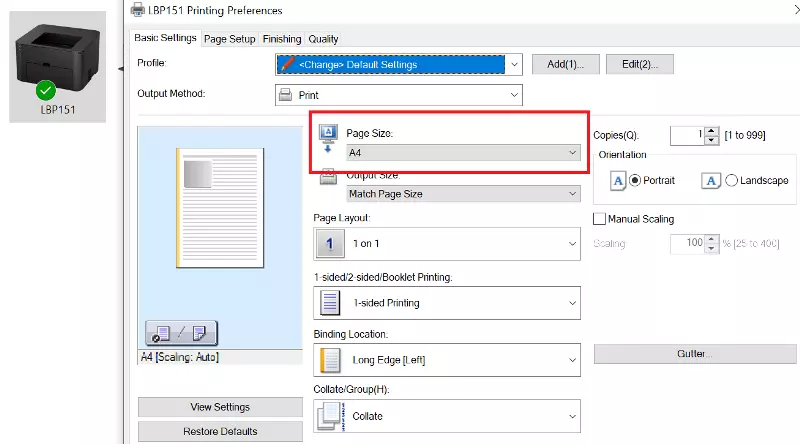
6. Một số lưu ý khi cài đặt wifi cho máy in Canon LBP151dw
– Model wifi phải ở chế độ phát sóng 2.4Ghz ( Máy in Canon LBP151dw không nhận wifi sóng 5Ghz)
– Máy tính với máy in phải kết nối cùng 1 mạng.
– Máy in phải nằm trong vùng phát sóng của wifi ( để đảm bảo tín hiệu in không nên để máy quá xa vùng phát sóng wifi hoặc ở nơi khuất sóng wifi)
– Khi máy in đã kết nối thành công với mạng wifi thì khi tắt bật máy in thì máy in sẽ tự động kết nối lại với mạng wifi đó.
– Khi thay đổi mật khẩu wifi các bạn phải thao tác các cài đặt từ đầu để máy in nhận mật khẩu mới.
– Máy in nên để địa chỉ IP động nhằm mục đích nếu wifi bị thay đổi IP thì máy in sẽ tự thay đổi theo mạng wifi.
– Driver Canon LBP151dw chúng tôi chia sẻ chỉ cài đặt cho máy tính chạy windows 7/8/8.1/10 – 32/64bit